Cách tạo hiệu ứng sạc pin bằng video cực chất mà bạn không nên bỏ qua

Bạn hoàn toàn có thể tạo hiệu ứng sạc pin bằng video cực thú vị chỉ với vài thao tác đơn giản để màn hình điện thoại khi sạc không còn đơn điệu nữa.
Trong bài viết này, mình sẽ hướng dẫn bạn từng bước tạo hiệu ứng sạc pin bằng video ngay trên điện thoại. Chỉ mất vài phút thiết lập, bạn sẽ có ngay hiệu ứng sạc đầy sinh động và cá tính, giúp mỗi lần cắm sạc trở nên vui hơn bao giờ hết.

Cách tạo hiệu ứng sạc pin bằng video
Bước 1: Cài đặt ứng dụng iScreen
Trước hết, bạn hãy mở CH Play hoặc App Store, sau đó tìm kiếm từ khóa “我的桌面 iScreen” của shaojie shi. Khi thấy ứng dụng với biểu tượng đúng như hình minh họa, bạn nhấn “Cài đặt” để tải về thiết bị của mình.
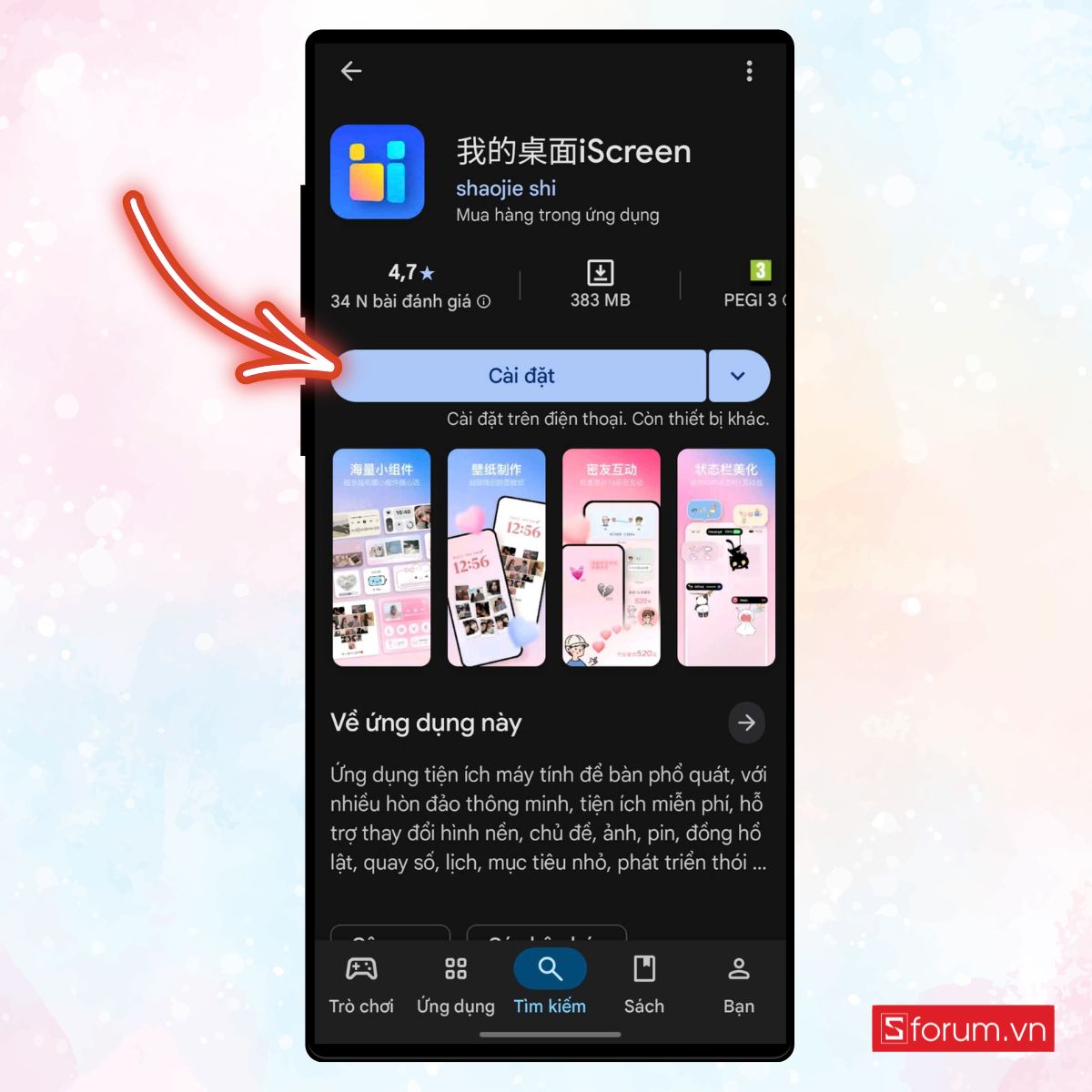
Bước 2: Mở ứng dụng iScreen
Sau khi quá trình cài đặt hoàn tất, bạn nhấn “Mở” để khởi chạy ứng dụng. Nếu hệ thống yêu cầu cấp quyền truy cập (như hiển thị trên màn hình hoặc âm thanh), bạn chỉ cần chọn “Cho phép” để tiếp tục.
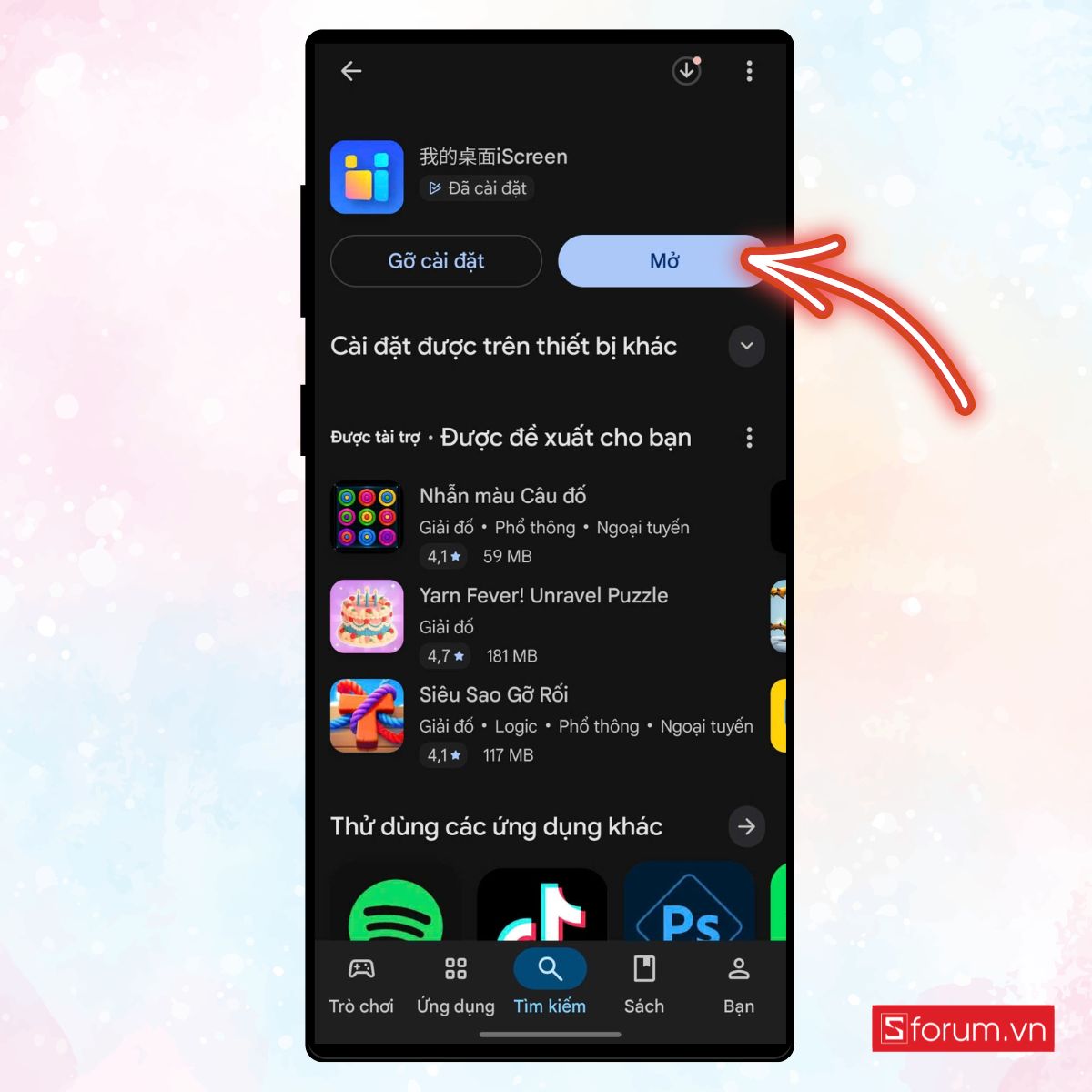
Bước 3: Chọn mục Charging Show
Ngay khi giao diện chính xuất hiện, bạn sẽ thấy nhiều mục như Dynamic Island, Neon Light, hay Photo Panel. Lúc này, bạn hãy chọn “Charging Show”, mục này sẽ giúp bạn tạo hiệu ứng sạc pin bằng video hoặc hình ảnh yêu thích.
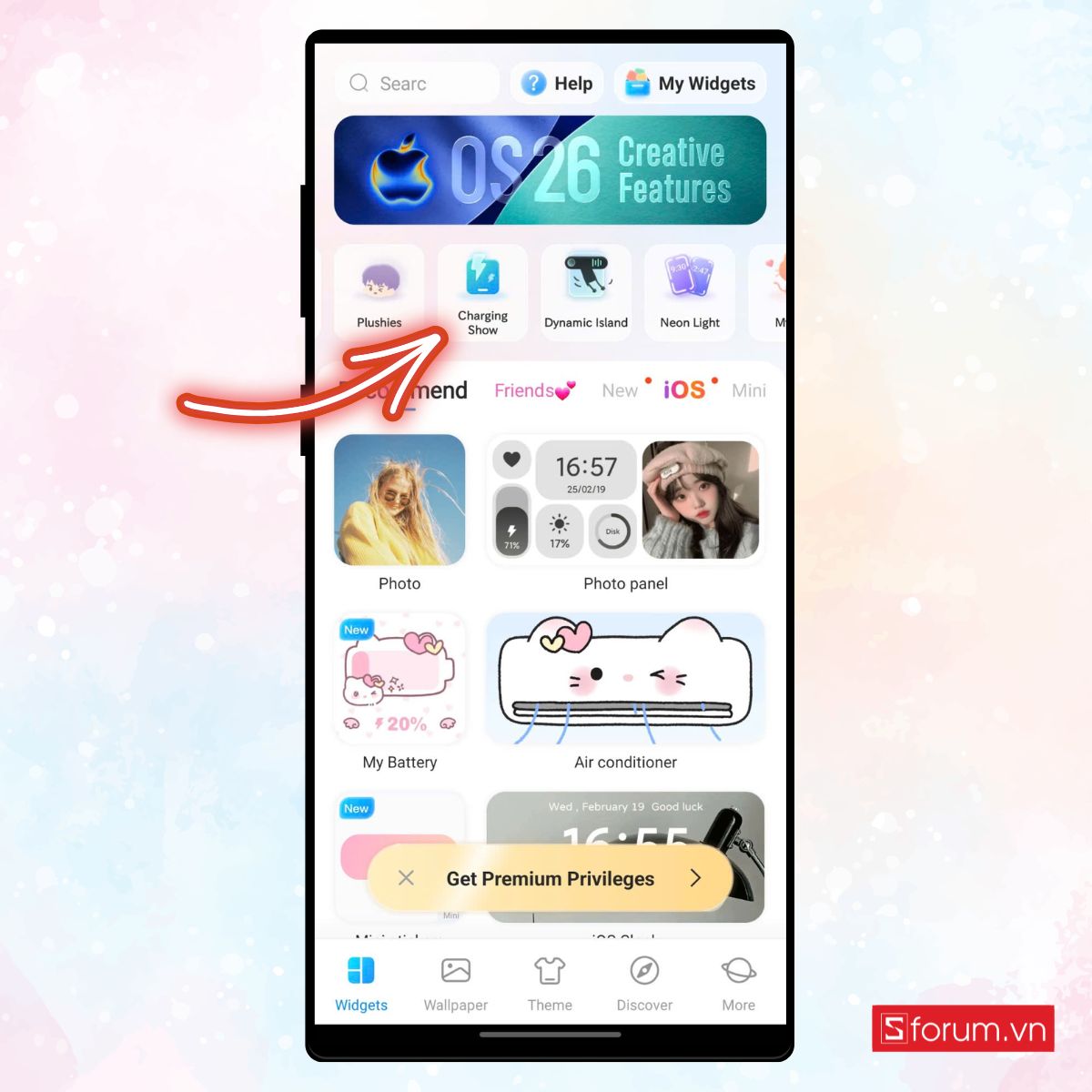
Bước 4: Vào phần Custom Charging
Trong mục Charging Animation, bạn nhấn chọn “Custom Charging”. Tính năng này cho phép bạn tự thêm video để hiển thị mỗi khi cắm sạc.
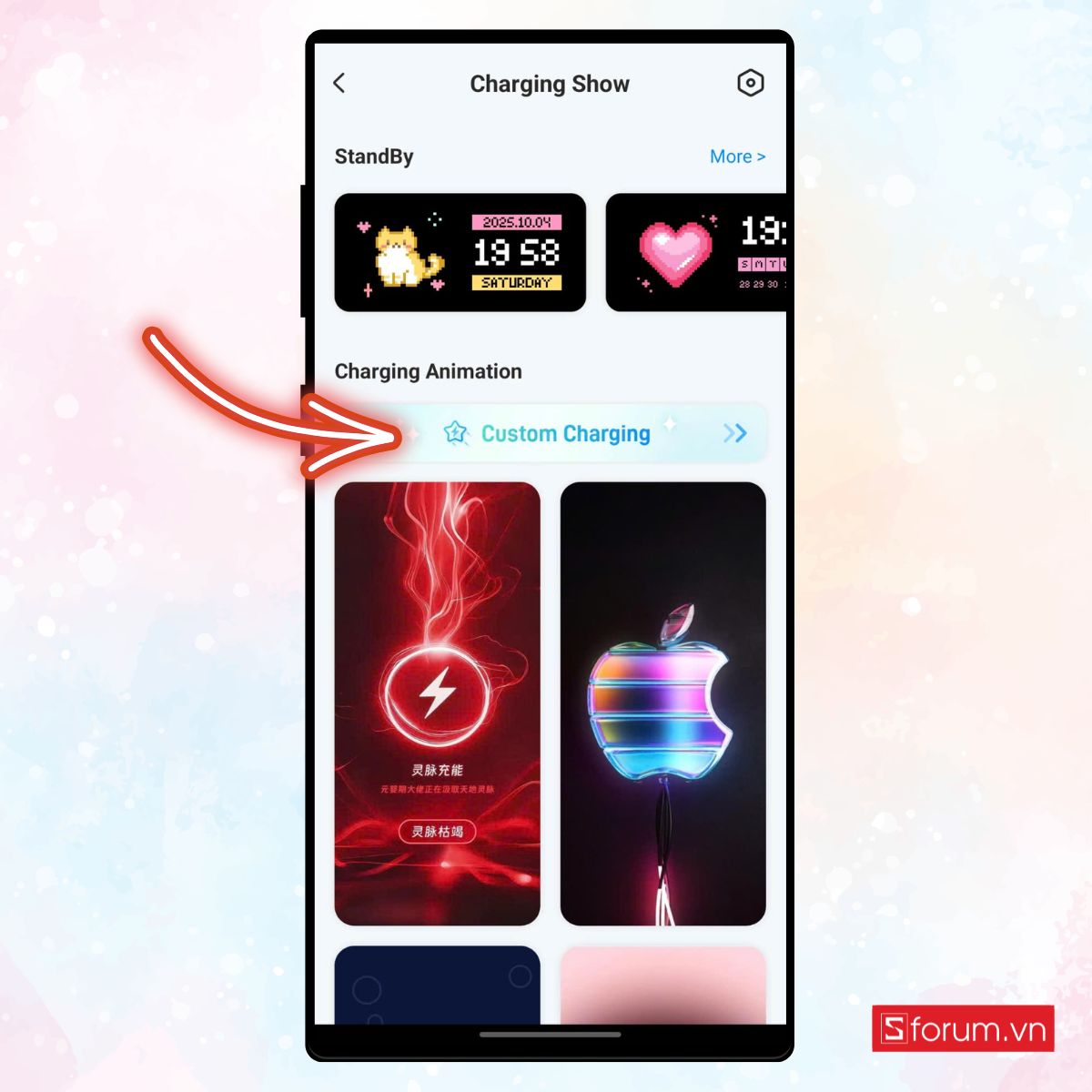
Bước 5: Thêm video yêu thích
Tiếp theo, bạn nhấn vào dấu “+” ở giữa màn hình, sau đó chọn Upload Video. Tại đây, bạn có thể chọn video yêu thích, có thể là video vui nhộn, kỷ niệm đáng nhớ, hoặc đơn giản là khoảnh khắc bạn muốn xem mỗi lần sạc điện thoại.
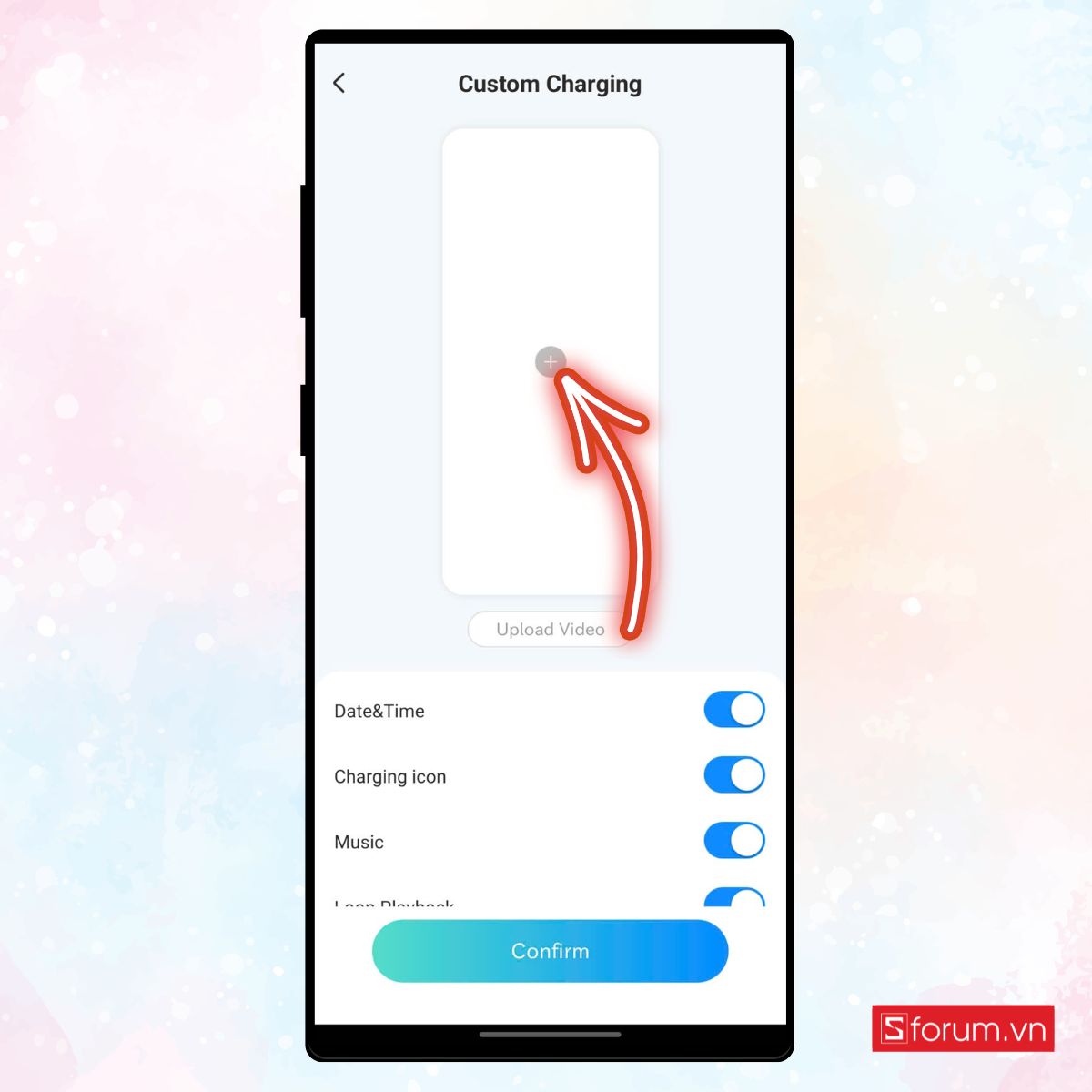
Bước 6: Xem trước hiệu ứng sạc
Sau khi video được tải lên, bạn sẽ thấy phần xem trước hiển thị ngay trên màn hình. Hãy xem kỹ để đảm bảo video hiển thị đúng vị trí và hiệu ứng mong muốn.
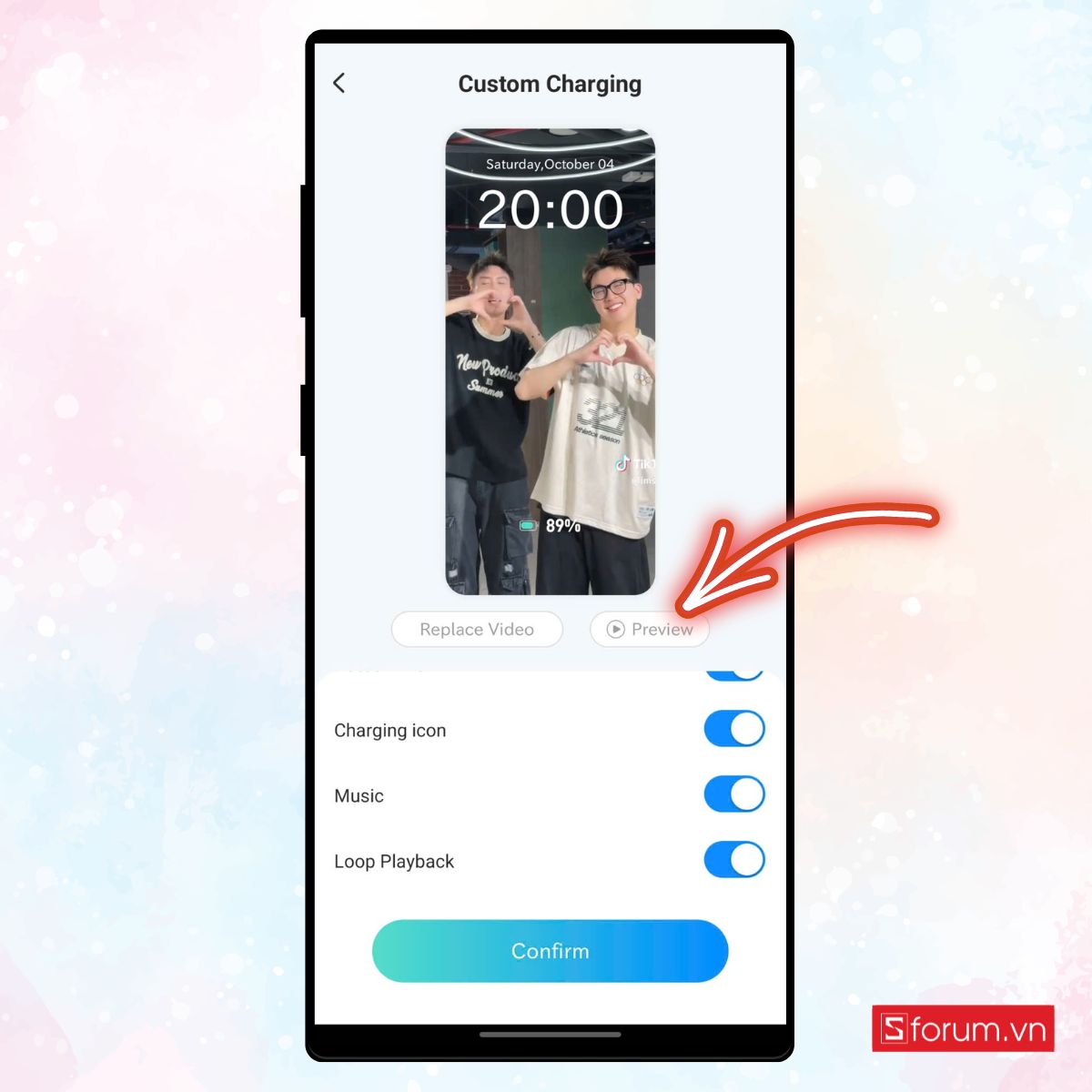
Bước 7: Tùy chỉnh và lưu lại hiệu ứng
Tiếp theo, bạn có thể bật hoặc tắt các tùy chọn như Music (thêm nhạc nền), Charging icon (biểu tượng sạc pin), hay Loop Playback (phát video lặp lại). Khi đã hoàn toàn ưng ý, chỉ cần nhấn “Confirm” để lưu lại thay đổi.
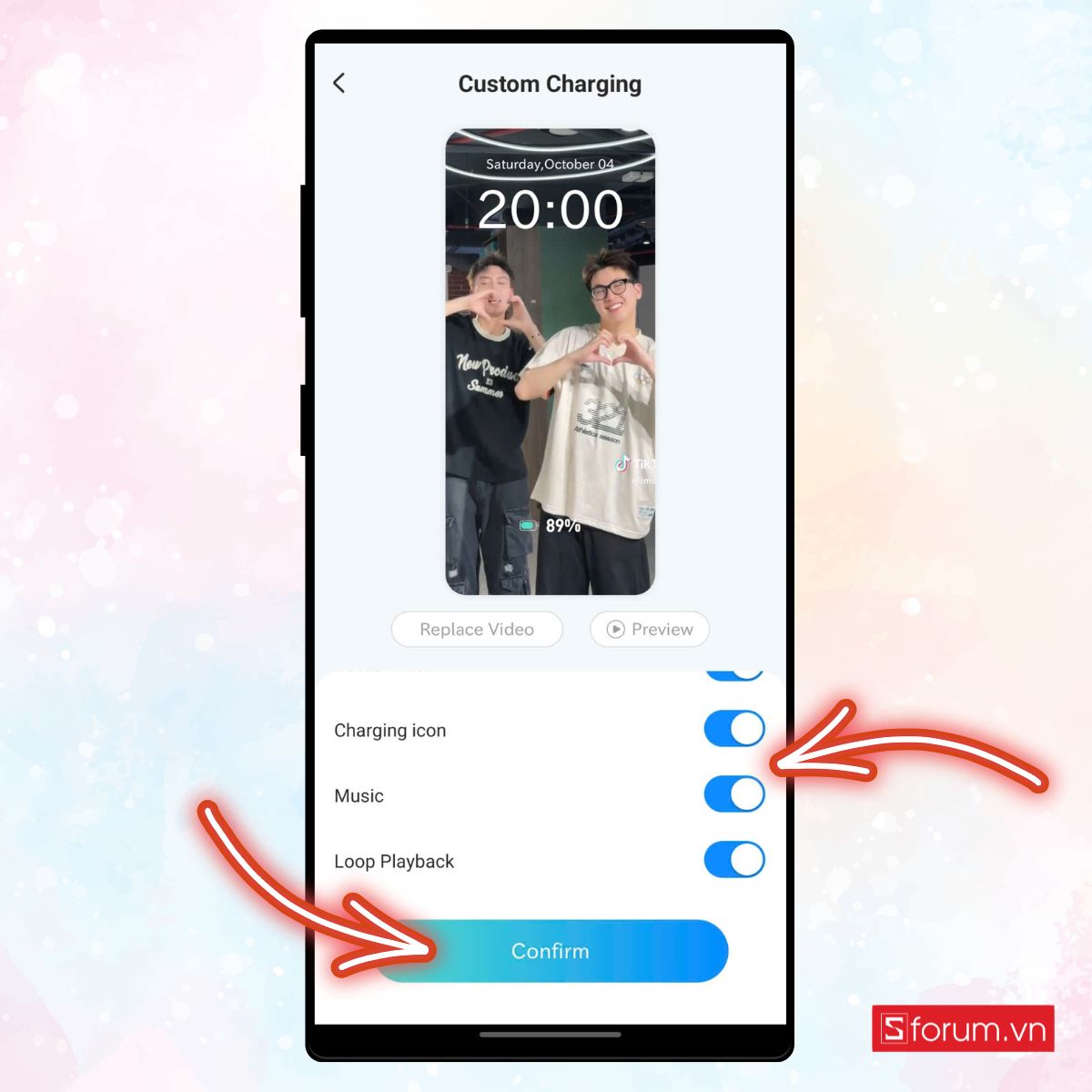
Bước 8: Cấp quyền hiển thị cho iScreen
Để hiệu ứng hoạt động bình thường, ứng dụng sẽ yêu cầu quyền hiển thị. Bạn chỉ cần nhấn “Authorize” ở cả hai mục Floating Window và Accessibility để cấp quyền hiển thị video khi sạc.
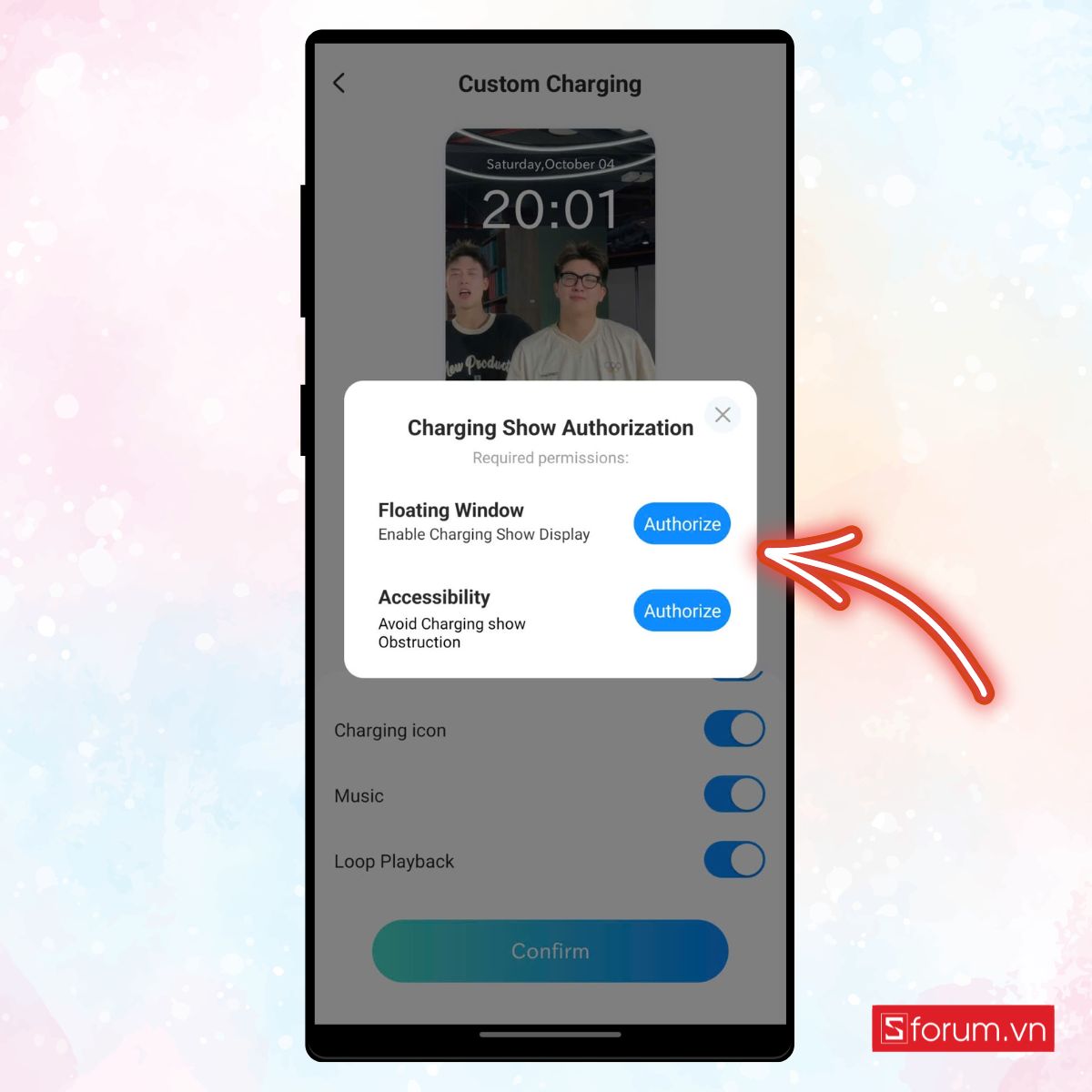
Bước 9: Lưu lại
Cuối cùng, nhấn “Confirm” lần nữa để lưu lại toàn bộ thiết lập.
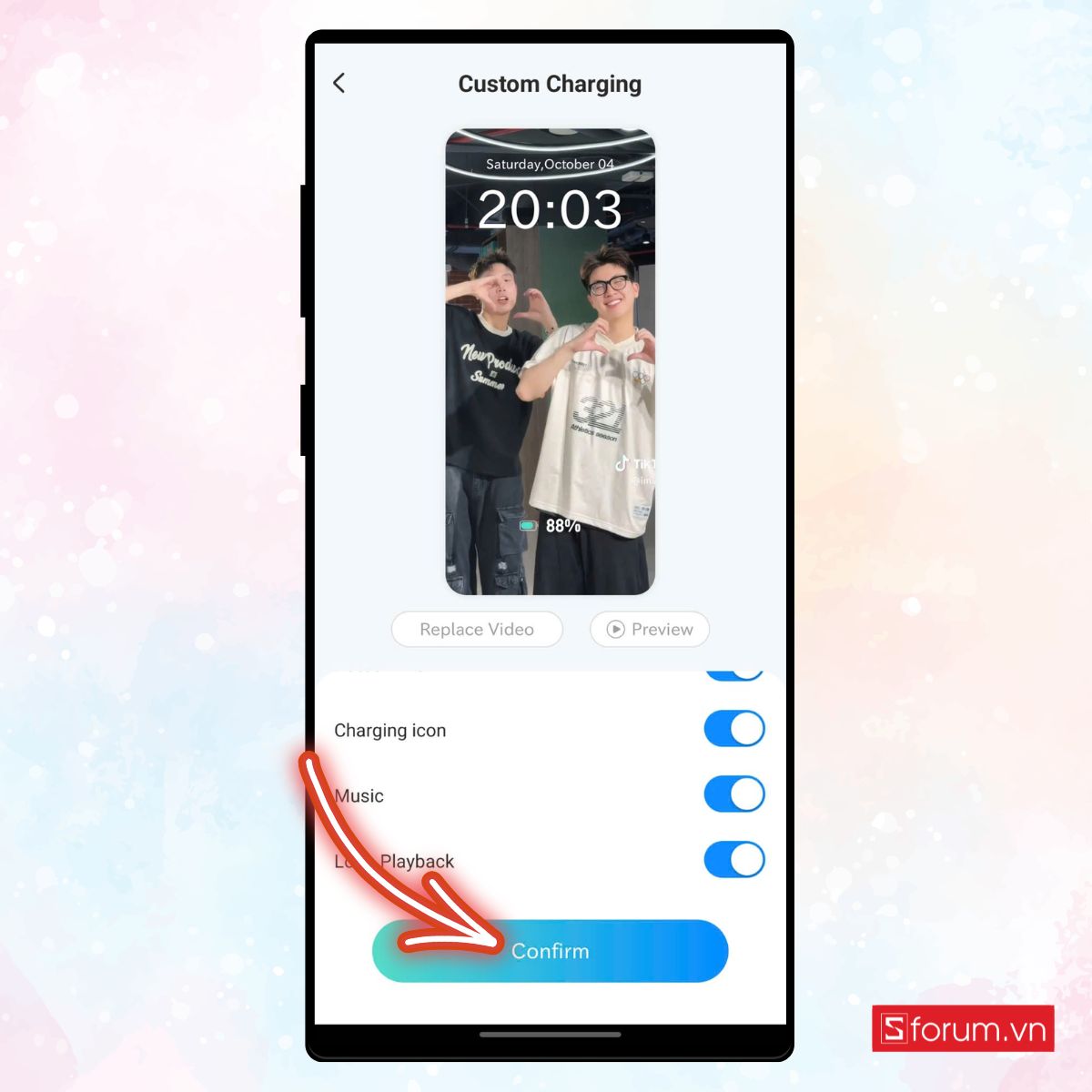
Giờ đây, mỗi khi bạn cắm sạc, điện thoại sẽ tự động phát video mà bạn đã chọn.

Nếu bạn đang tìm một chiếc điện thoại phù hợp với nhu cầu và ngân sách, đừng bỏ lỡ danh sách điện thoại đang được quan tâm nhiều tại CellphoneS dưới đây nhé!
[Product_Listing categoryid="3" propertyid="" customlink="https://cellphones.com.vn/mobile.html" title="Danh sách điện thoại đang được quan tâm nhiều tại CellphoneS"]
Một vài mẹo nhỏ để hiệu ứng sạc pin đẹp hơn
Nếu bạn muốn hiệu ứng sạc pin trông ấn tượng và cá tính hơn, hãy thử áp dụng vài mẹo nhỏ sau đây. Chỉ cần chỉnh một chút, màn hình sạc của bạn sẽ trở nên sinh động và thu hút hơn hẳn.
- Chọn video khung hình dọc: Video quay dọc sẽ hiển thị vừa khít với màn hình, không bị méo hay viền đen. Điều này giúp hiệu ứng trông tự nhiên và hài hòa hơn.
- Dùng video sáng, màu tươi: Hãy chọn những video có ánh sáng tốt, màu sắc rực rỡ để hình ảnh rõ nét ngay cả khi sạc ban đêm. Tránh video quá tối vì dễ khiến hiệu ứng mờ nhạt.
- Thêm nhạc nền nhẹ: Nếu video có âm thanh, hãy chọn bản nhạc vui hoặc giai điệu nhẹ nhàng. Khi cắm sạc, vừa nghe nhạc vừa xem hiệu ứng sẽ khiến bạn thấy thoải mái hơn.
- Đổi video thường xuyên: Đừng ngại thử nhiều phong cách khác nhau như dễ thương, năng động hay chill. Mỗi video sẽ mang lại cảm xúc mới mẻ mỗi lần cắm sạc.
- Chọn video hợp tâm trạng: Khi vui, chọn video tươi sáng; khi muốn thư giãn, chọn video nhẹ nhàng, màu pastel. Việc thay đổi theo cảm xúc sẽ giúp điện thoại của bạn mang đậm dấu ấn cá nhân.
Chỉ cần vài mẹo nhỏ như vậy, bạn đã có thể biến việc sạc pin trở thành một khoảnh khắc thú vị mỗi ngày.

Chỉ với vài bước đơn giản trên, bạn đã có thể tạo hiệu ứng sạc pin bằng video ngay trên điện thoại cực chất rồi đấy. Hy vọng bài viết này sẽ có ích cho bạn. Chúc bạn thành công với thủ thuật này!
- Xem thêm các bài liên quan: iOS - Android




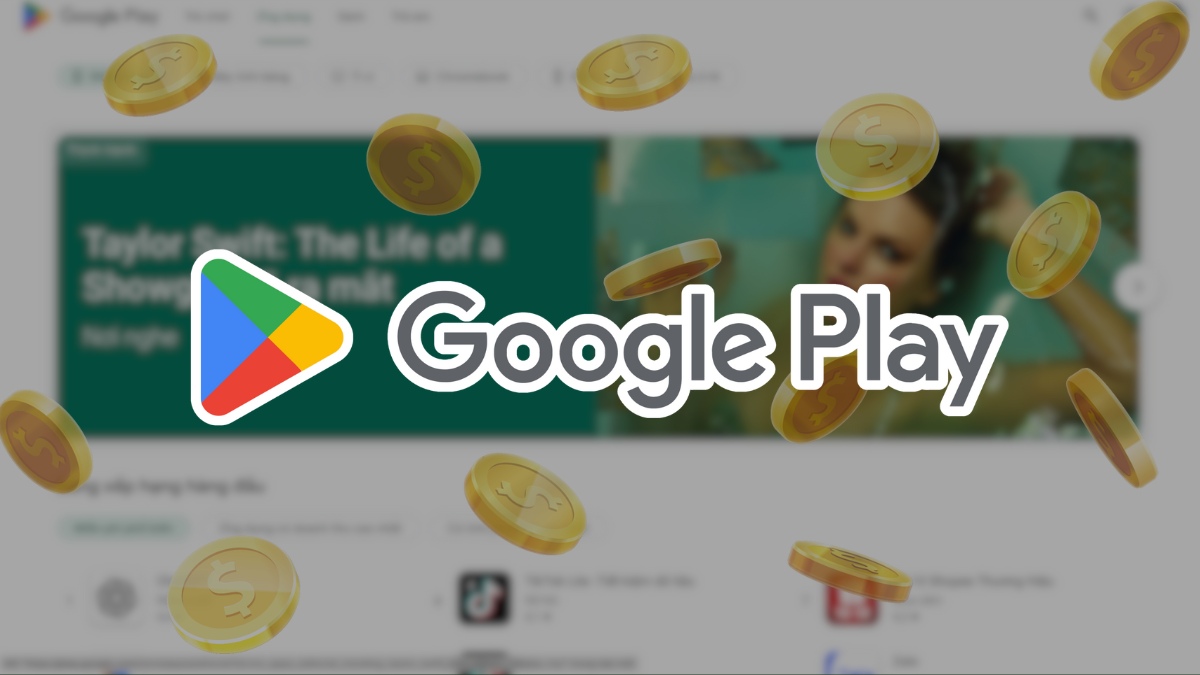


![Cách săn vé concert G-DRAGON 2025 WORLD TOUR [Übermensch] IN HANOI Cách săn vé concert G-DRAGON 2025 WORLD TOUR [Übermensch] IN HANOI](https://cdn-media.sforum.vn/storage/app/media/nhuy/Nhu-Y-1/cach-san-ve-concert-g-dragon-2025-world-tour-ubermensch-in-hanoi.jpg)
Bình luận (0)